Hot

登录后,您会看到绿联云桌面。您可以在此完成如查看设备状态、系统设置、应用管理或通知管理等一系列操作。
任务栏位于 屏幕顶部,包含以下项目:

1. 显示桌面:最小化所有打开的应用和服务窗口。
2. 应用库:您可在此处查看和打开绿联云 NAS 上安装的应用、docker容器等。
3. 已打开的应用程序:显示当前打开的应用程序和服务。
4. 运行状态:显示当前NAS活动进程占用的CPU,GPU上传队列:当您开始上传文件到绿联云 NAS 时会显示。双击此图标可查看更多详细信息,如进度和上传速度。
5. 任务中心:显示当前运行中/已完成的任务。如有任务在发起执行时,会在任务中心角标显示执行进度及结果,可点击”全部”查看所有任务情况、点击“清除”图标删除显示的任务通知、点击“置顶”图标可将任务中心窗口保持在桌面。
- 在运行任务时(例如上传文件至共享文件夹、从一个存储空间移动到另一个存储空间)、文件上传下载、空间资源移动等会弹出任务窗口。
- 虽然运行这些任务不会中断您对系统使用,但可能会影响系统性能。
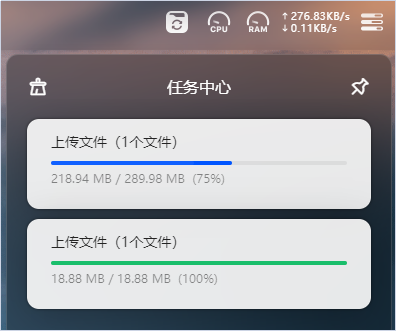
6. 通知设置:显示系统通知,如索引重建、错误、状态更新及应用安装通知等。
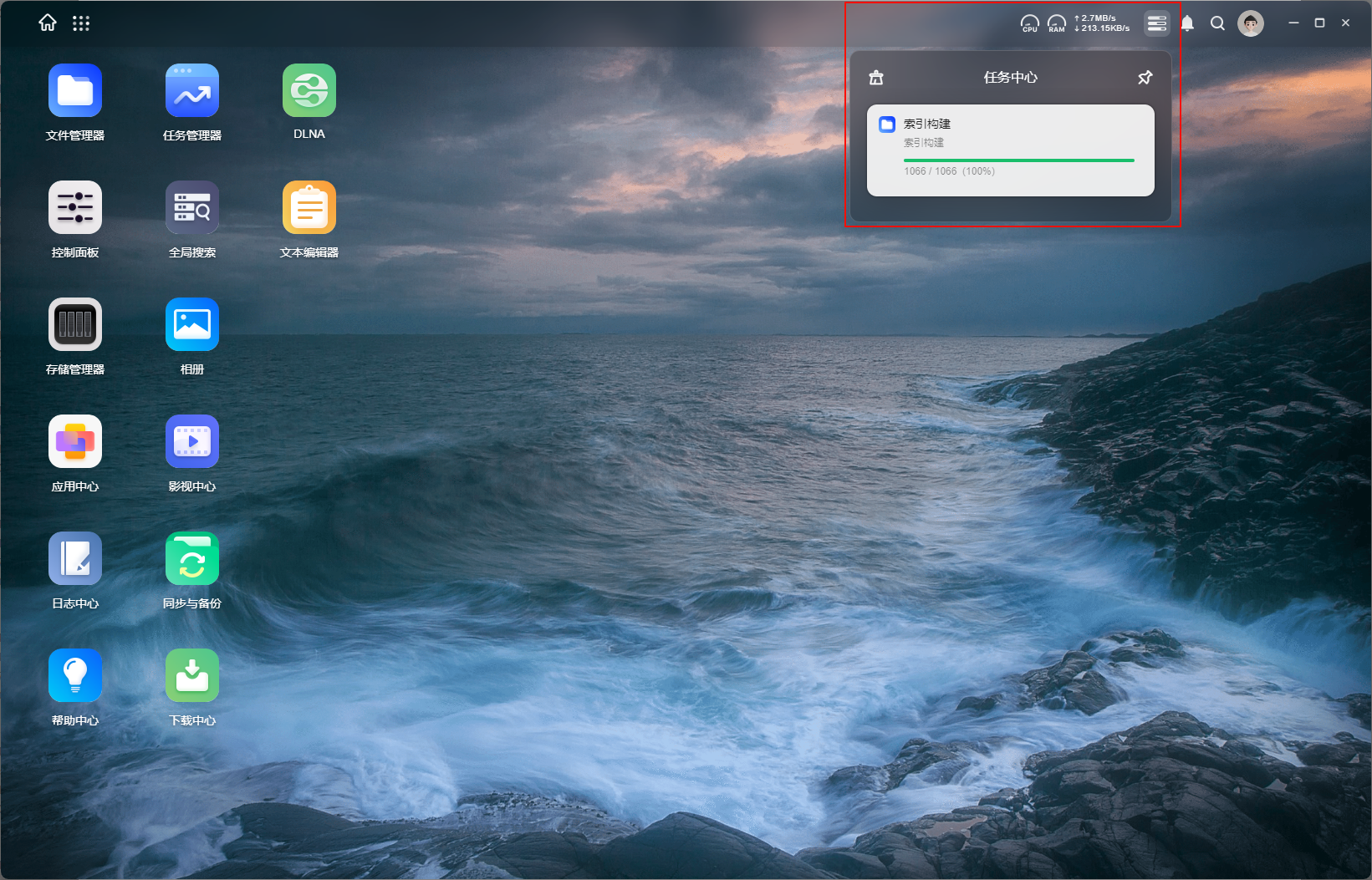
7. 搜索:在此处可输入关键词搜索,快速找到文档、图片、视频、应用。
8. 个人设置: 账号设置、个性化设置、重新启动、关机、退出账号等。
您可在此处查看和打开绿联云 NAS 上安装的应用、docker容器、文件快捷方式等。
若要创建桌面快捷方式:
打开主菜单。
您可以通过选择应用图标右键添加桌面快捷方式或管理应用。

